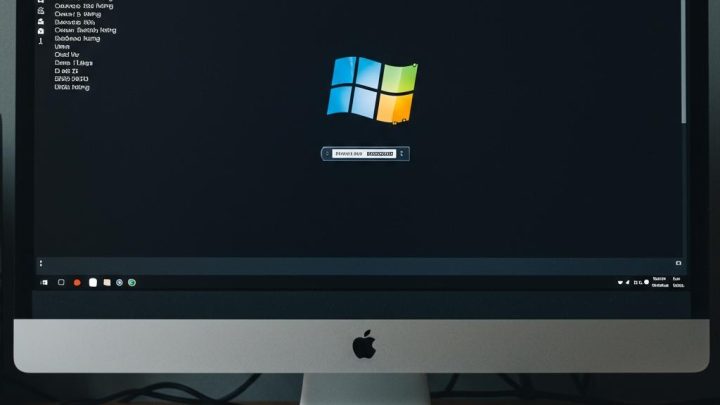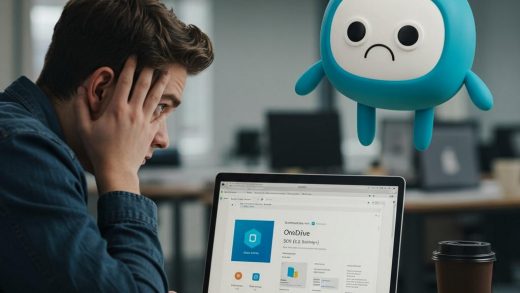윈도우 11 클린 설치가 업그레이드보다 나은 7가지 이유: 성능, 보안, 그리고 최신 기능을 위한 선택
윈도우 10 지원 종료일이 다가오면서 윈도우 11로의 업그레이드는 더 이상 선택이 아닌 필수가 되었습니다. 하지만 단순히 업그레이드하는 것보다 윈도우 11을 클린 설치하는 것이 훨씬 더 나은 선택일 수 있습니다. 특히 최고의 성능, 보안, 그리고 최신 기능을 원하는 사용자라면 윈도우 11 24H2 또는 25H2 클린 설치를 고려해 볼 가치가 있습니다. 윈도우 업데이트를 통한 업그레이드는 편리하지만, 시스템에 불필요한 찌꺼기, 오래된 설정, 그리고 호환성 문제들을 그대로 가져올 수 있으며, 이는 새로운 기능의 작동을 방해하거나 성능 저하를 유발할 수 있습니다. 심지어 새로운 기능이 아예 나타나지 않을 수도 있습니다. 특히 윈도우 10을 사용하고 있는 시스템에서 윈도우 11을 클린 설치해야 하는 7가지 이유를 자세히 살펴보겠습니다.
1. 고급 AI 기능 완벽하게 활용하기
최신 코파일럿+ PC에 윈도우 11을 클린 설치하면 리콜, 라이브 캡션, 자동 슈퍼 해상도와 같은 고급 AI 기능들을 최대한 활용할 수 있습니다. 이전 버전의 윈도우 11(특히 22H2 또는 21H2)에서 업그레이드하는 경우 오래된 레지스트리 항목, 폐기된 드라이버, 앱 설정 등이 남아 새로운 기능과 충돌을 일으킬 수 있습니다. 이는 시스템 불안정성을 야기하거나 리콜 기능이 제대로 작동하지 않도록 만들 수 있습니다. 클린 설치는 PC를 완전히 초기화하고 코파일럿+ 기능을 처음부터 깨끗하게 설정할 수 있도록 돕습니다. 코파일럿+ PC는 AI 연산을 가속화하기 위해 NPU(신경망 처리 장치)를 사용하며, DirectStorage를 통해 관련 자산(코드, 데이터 세트, LLM 등)을 더욱 빠르게 로드할 수 있습니다. 또한, 최신 대기 모드와 새로운 형태의 메모리 압축을 지원합니다. 클린 설치는 윈도우 11이 이러한 기능들을 올바르게 구성하고, 이전 버전의 윈도우 11에서 업그레이드할 때 발생할 수 있는 레거시 전원 관리 계획 또는 드라이버가 딸려오지 않도록 보장합니다.
2. 시스템 '찌꺼기' 제거하기
초창기 윈도우 버전에서는 이전 버전에서 새 버전으로 이동하는 유일한 방법이 클린 설치였습니다. 윈도우 95부터 제자리 업그레이드가 가능해졌지만, IT 전문가와 파워 유저들은 업그레이드 대신 클린 설치를 통해 ‘백지 상태’에서 시작하는 것을 선호해 왔습니다. 윈도우 11 클린 설치는 다음과 같은 이점을 제공합니다.
불필요한 프리로드 소프트웨어(블로트웨어) 제거: OEM PC에는 종종 평가판 소프트웨어, 벤더 유틸리티, 원치 않는 앱이 윈도우 이미지에 포함되어 있습니다. 클린 설치는 이러한 팝업, 알림 화면 등을 모두 제거합니다.
레지스트리 및 시스템 서비스 초기화: 윈도우 이미지가 오래될수록 앱 설치 및 이전 업그레이드 과정에서 발생한 찌꺼기가 누적됩니다. 여기에는 더 이상 사용되지 않거나 손상된 레지스트리 키, 비활성화된 서비스, 충돌하거나 호환되지 않는 그룹 정책 개체(GPO) 등이 포함됩니다. 클린 설치는 레지스트리를 처음부터 다시 빌드하고 기본 서비스 및 정책만 설치합니다.
레거시 드라이버 제거: 업그레이드는 일반적으로 스토리지, 그래픽, 주변 장치에 대한 오래된 드라이버를 유지합니다. 클린 설치는 부팅 시간을 개선하고 시스템 안정성을 높이며 AI 기능과 잘 작동하는 최신 하드웨어 최적화 드라이버를 로드합니다.
시작 시 불필요한 항목 및 백그라운드 프로세스 정리: 오래된 설치는 시간이 지남에 따라 자동 시작 항목, 예약된 작업, 불필요한 서비스를 누적시킵니다. 클린 설치는 더 간결한 시작 프로필을 생성하고 RAM 및 CPU 사용량을 줄입니다.
3. 최신 보안 기능 활용 및 강화하기
윈도우는 시간이 지남에 따라 새로운 보안 기능과 기능을 계속 추가하고 있지만(심지어 최신 윈도우 11 버전에서도, 윈도우 10 버전에서는 더욱 그렇습니다), 특정 보안 기능은 클린 설치를 통해서만 활성화할 수 있습니다. 또한, 클린 설치는 다른 보안 기능이 더 잘 작동하도록 돕습니다. 윈도우 11 스마트 앱 컨트롤(SAC)이 켜져 있지 않은 경우, 윈도우 11을 클린 설치해야만 켤 수 있습니다. SAC는 AI 분석과 전체 윈도우 사용자 기반의 정보를 활용하여 악성 앱 또는 신뢰할 수 없는 앱을 차단합니다. 클린 설치로 이점을 얻는 다른 보안 기능은 다음과 같습니다.
코어 격리 및 메모리 무결성: 이러한 기능은 커널 모드 드라이버가 서명되고 안전하게 보호되도록 하여 루트킷 및 펌웨어 수준의 공격으로부터 보호합니다. 이는 이러한 보호를 무효화할 수 있는 레거시 드라이버로 인한 위험을 방지합니다.
보안 부팅 및 TPM 2.0 적용: 클린 윈도우 11 설치는 UEFI 보안 부팅을 검증하고 적용하여 전원 켜기부터 부팅까지 시스템 무결성을 보장합니다. TPM 2.0은 윈도우 11에 필수적이지만, 클린 설치는 BitLocker, 윈도우 Hello 및 자격 증명 보호를 지원하는 데 적절하고 완전하게 사용되도록 보장합니다.
가상화 기반 보안(VBS): Credential Guard, Hypervisor-Protected Code Integrity (HVCI) 및 윈도우 Defender Application Guard를 포함한 기본 제공 윈도우 11 기능을 지원하기 위해 샌드박스 기능을 제공합니다.
윈도우 Defender 보호 강화: 클린 윈도우 11 설치에서 Defender는 클라우드 기반 보호, 자동 샘플 제출 및 변조 방지 기능을 통해 이점을 얻습니다. 이는 이전 윈도우 설치에서 가져온 타사 바이러스 백신 잔여물 또는 비활성화된 원격 측정 설정과의 충돌을 방지하는 데 도움이 됩니다. 클린 설치는 또한 원격 측정, 앱 권한 및 진단 설정을 재설정합니다 (이는 리콜, 라이브 캡션 등과 같은 AI 기반 기능이 더욱 안정적으로 작동하도록 만듭니다).
4. 새로운 전원 관리 계획 사용하기
클린 윈도우 11 설치는 최신 하드웨어 및 OS 기능에 올바르게 맞춰진 전원 관리 환경을 제공합니다. 이는 코파일럿+ 기능 또는 고급 대기 모드(예: S0 저전력 유휴)를 지원하는 최신 시스템에서 특히 유용합니다. 실제로 S0는 즉시 깨우기, 백그라운드 동기화 및 효율적인 절전 전환(절전에서 깨우기 및 그 반대)에 필요합니다. 업그레이드된 시스템은 최신 대기 모드(S0)를 비활성화하고 유휴 상태에서 음성으로 깨우기 또는 리콜 인덱싱과 같은 고급 기능을 손상시킬 수 있습니다.
윈도우 11은 또한 기본 전원 모드 외에도 최적 전원 효율 및 최적 성능과 같은 새로운 전원 모드 설정을 도입했습니다. 이러한 옵션은 설정 > 시스템 > 전원 및 배터리 > 전원 모드에서 확인할 수 있습니다. 그러나 이전 제어판 전원 옵션 위젯에는 나타나지 않습니다.
클린 윈도우 11 설치는 이러한 새로운 모드가 나타나도록 보장합니다. 또한 충돌하는 레지스트리 설정 또는 OEM 전원 관리 계획(출고 시 설치될 수 있음)을 재설정합니다. 실제로 제가 사용해 본 최신 리뷰 노트북 중 2개는 이러한 새로운 "최적" 모드 대신 자체 OEM 기본값을 사용합니다. (클린 설치는 이러한 기본값을 제거합니다.) 성능 조정 및 고급 열 관리가 중요한 고급 시스템의 경우 클린 설치는 앱에서 트리거된 전원 모드 변경, 게임 모드 최적화 및 배터리 절약 임계값에 대한 향상되고 예측 가능한 응답을 보장합니다.
5. 윈도우 11 25H2 활성화 문제 해결
윈도우 11 24H2 업데이트 주기에서 DHCP 오류, 리콜 인덱싱 오류 및 앱 프로비저닝 오류와 같은 문제가 발생했습니다. 클린 설치는 깨끗하고 작동하는 기준선에서 시작하므로 활성화 패키지가 작동하지 않는 종속성 또는 잘못 구성된 서비스를 상속할 수 없기 때문에 이러한 문제를 우회합니다. 클린 설치는 또한 GPO 기반 앱 제거 결과를 개선하고 PowerShell 2.0 또는 Windows Management Instrumentation Command (WMIC)와 같은 더 이상 사용되지 않는 레거시 구성 요소를 정리합니다. 잠재적인 문제를 일으킬 수 있는 남아있는 레거시 요소가 없으면 25H2 활성화 패키지를 성공적으로 설치할 가능성이 훨씬 높아집니다.
6. 더 깨끗하고 간결한 앱 환경 만들기
"기본 Microsoft Store 패키지 제거"라는 GPO를 포함하는 윈도우 11 24H2 및 25H2의 경우 관리자는 원하지 않거나 필요하지 않은 기본 앱을 포함하지 않고도 윈도우 이미지를 배포할 수 있습니다. 여기에는 윈도우 미디어 플레이어, 사운드 녹음기 및 Xbox 앱과 같이 사용자가 사용하지 않을 수 있는 항목뿐만 아니라 터미널, 카메라, 메모장 및 Clipchamp와 같은 표준 앱도 포함됩니다. 이전 버전의 윈도우에서는 이러한 항목을 제거하기 위해 PowerShell을 사용해야 했습니다. 클린 설치를 통해 OS 배포 중에 이러한 항목을 간단하게 제거할 수 있습니다.
7. 설정 UI 호환성 향상시키기
마이크로소프트는 10년 이상 시스템 컨트롤을 제어판에서 설정 앱으로 이동시키기 위해 노력해 왔습니다. 이는 AI 기반 기능이 설정 환경에 서서히 통합되고 있는 최신 코파일럿+ PC에서 특히 중요합니다. 업그레이드된 시스템은 설정 앱과 충돌하는 제어판 설정 또는 레지스트리 키를 유지할 수 있지만, 클린 설치는 설정이 단일하고 권위 있는 제어 인터페이스 역할을 하도록 보장합니다. 이는 이전 윈도우 버전의 대체 또는 중복 기능을 제거합니다. 결과적으로 한 설정 창에서 다음 설정 창으로 더 원활하게 전환되고, 손상된 링크가 줄어들고, 리콜, 코파일럿 및 개인 정보 보호 대시보드를 포함한 새로운 범주에 대한 적절하고 완전한 액세스가 가능해집니다. 특히 코파일럿 관련 설정은 일치하지 않거나 부적절한 프로비저닝이 포함된 경우 호환 가능하고 기능이 있는 시스템에 나타나지 않을 수 있습니다. 여기에는 키보드의 코파일럿 사용자 지정 키(설정 > 개인 설정 > 텍스트 입력) 항목, 작업 표시줄의 코파일럿 자동 고정, 리콜, 라이브 캡션 및 설정 > 시스템 > AI 구성 요소에 대한 액세스가 포함됩니다. 실제로 2025년 10월 1일에 릴리스된 윈도우 11 25H2 버전은 코파일럿의 기능을 향상시키고, 파일 탐색기의 AI 기능을 강화하고, 설정 앱에 "에이전트 지원"을 제공하는 등 많은 기능을 제공합니다. 마찬가지로 엔터프라이즈 또는 OEM 업그레이드는 비활성화된 창 또는 특정 토글 (예: SAC 또는 리콜 끄기)으로 인해 설정 UI의 완전한 가시성 및 기능을 방해할 수 있습니다. 여기서도 클린 설치는 문서화되고 예상되는 윈도우 기본값만 사용하는 깨끗한 이미지로 이러한 문제를 해결합니다.
결론
윈도우 10 또는 이전 버전의 윈도우 11을 실행하는 PC를 업데이트할 때 윈도우 11 환경을 최대한 활용하려는 사용자와 관리자를 위해 클린 설치는 강력하고 간결하며 깨끗한 기반을 제공합니다. 많은 사용자에게 처음부터 깨끗하게 시작하는 것은 이후 윈도우 11 컴퓨팅 환경을 성공적으로 경험할 수 있는 가능성을 높일 것입니다. 클린 설치를 시작하기 전에 전체 이미지 백업을 만드는 것을 잊지 마세요. 계획대로 되지 않더라도 언제든지 시작한 위치로 돌아갈 수 있습니다.